



  |   |
| 1 | Vložte dokument. |
| 2 | Kliknite na ikonu Zobrazí sa okno ControlCenter4. |
| 3 | Vyberte kartu Skenovanie. 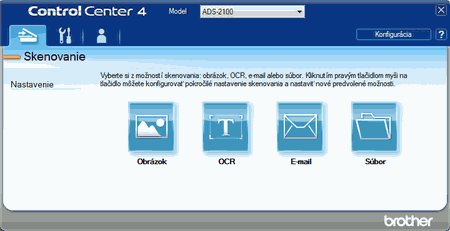 |
| 4 | Pravým tlačidlom myši kliknite na tlačidlo |
| 5 | V rozbaľovacom zozname Typ súboru si vyberte typ súboru PDF (*.pdf). |
| 6 | Podľa potreby zmeňte ostatné nastavenia (pozrite si časť Zmena nastavení skenovania). |
| 7 | Kliknite na tlačidlo Zobrazí sa dialógové okno hlásenia. Kliknite na tlačidlo Spustenie skenovania. Zariadenie začne skenovať a obrázok sa otvorí v aplikácii, ktorú ste vybrali. |
  |   |